Array负载均衡设备作为企业网络架构的核心组件,承担着流量分发、服务器负载优化及业务连续性保障的关键作用,为确保设备稳定运行,需通过系统化巡检及时发现潜在风险,避免因单点故障导致业务中断,以下从硬件状态、配置合规、性能指标、日志审计及安全防护五个维度,详细说明Array负载均衡设备的巡检内容与操作要点。

硬件状态巡检
硬件是设备运行的物理基础,需重点检查关键部件的工作状态,避免因硬件故障引发服务异常。
- 电源模块:观察设备电源模块指示灯状态,正常情况下电源模块应显示绿色常亮(部分设备为蓝色),若指示灯闪烁或呈现红色,需检查电源线是否松动、市电供电是否稳定,或尝试更换冗余电源模块,通过CLI命令
show power supply可查看电源模块的输入电压、输出电流及温度参数,确保电压波动在±5%范围内,温度低于临界值(通常为85℃)。 - 散热系统:检查设备风扇运行状态,听是否有异响或明显卡顿,观察风扇转速是否正常(可通过
show fan命令查看转速及状态),机箱进风口防尘网需定期清洁(建议每月1次),避免灰尘堆积导致散热不良引发过热降频。 - 端口及线缆:检查业务端口(如GE/10GE电口/光口)指示灯状态,连接正常时端口应为绿色常亮(数据传输时闪烁),若指示灯熄灭或红色,需排查网线是否松动、光纤是否损坏,或端口是否因配置错误被shutdown,通过
show interface命令查看端口流量、丢包率及错误包数量,丢包率应持续低于0.1%,错误包数量为0。 - 硬件模块:对于模块化设备(如Array APV系列),需检查业务板卡、加密卡等模块是否牢固插入,通过
show hardware命令确认模块状态为“Online”,若显示“Offline”或“Fault”,需重新插拔模块或联系供应商更换。
配置合规巡检
配置错误是负载均衡设备故障的常见原因,需定期核查配置与业务需求的匹配度,确保策略生效。
- 虚拟IP(VIP)配置:检查VIP是否正确绑定业务端口,且状态为“Active”(可通过
show vip命令查看),VIP与后端服务器池的绑定关系需与业务规划一致,避免因VIP漂移或池成员配置错误导致流量分发异常,Web业务的VIP应绑定80/443端口,且后端池需包含至少2台健康服务器。 - 负载均衡算法:根据业务类型验证算法配置是否合理,TCP长连接业务建议采用“最少连接数”(Least Connections),HTTP/HTTPS业务可采用“轮询”(Round Robin)或“基于响应时间”(Response Time),通过
show lb algorithm命令查看当前算法,若算法与业务类型不匹配,需及时调整并观察流量分发效果。 - 健康检查策略:检查健康检查间隔、超时时间及重试次数是否合理(通常HTTP检查间隔为10秒,超时3秒,重试3次),通过
show health-check命令查看后端服务器状态,若服务器频繁被标记为“Down”,需检查健康检查URL是否可达、后端服务器服务是否正常,或调整检查参数避免误判。 - 高可用性(HA)配置:对于双机热备场景,需检查主备设备状态是否正常(主设备状态为“Master”,备设备为“Backup”),通过
show ha status命令查看同步状态,确保配置实时同步(同步状态为“Synced”),若主备切换失败,需检查心跳链路(如HA专用网线或VRRP)是否正常,或优先级配置是否正确。
性能指标巡检
性能指标直接反映设备处理能力,需通过监控工具或CLI命令实时采集数据,避免性能瓶颈影响业务。

- CPU与内存使用率:CPU使用率持续高于70%或内存使用率超过80%时,需警惕性能瓶颈,通过
show system resources命令查看CPU 5分钟/1小时平均负载,内存使用率及缓存占用情况,若CPU过高,可检查是否有异常流量(如DDoS攻击)或复杂策略(如正则表达式过滤)导致处理延迟;若内存过高,需清理冗余配置或重启设备释放资源。 - 带宽与流量:监控设备总流量及单端口流量,确保带宽利用率不超过链路容量的90%(避免突发流量导致拥塞),通过
show traffic命令查看入向/出向带宽、PPS(包每秒)及BPS(比特每秒),若某端口流量异常突增,需排查是否有病毒流量或配置错误导致的流量放大。 - 连接数与会话数:记录当前并发连接数(TCP/UDP)及会话数,确保不超过设备最大支持容量(如Array APV系列设备最大并发连接数可达1000万),通过
show connections命令查看连接数增长趋势,若连接数短时间内激增,需检查是否有客户端异常请求或后端服务器连接泄漏问题。
日志审计巡检
日志是故障排查的重要依据,需定期分析系统日志、错误日志及访问日志,及时发现潜在问题。
- 系统日志:重点关注“Error”“Critical”级别的日志,如“健康检查失败”“端口down”“模块离线”等,通过
show log system命令导出日志,使用正则表达式过滤关键字(如“error”“fail”),定位高频错误并分析原因,频繁出现“健康检查超时”日志,需检查后端服务器负载或网络延迟。 - 访问日志:分析访问日志中的HTTP状态码分布,若5xx错误码占比超过1%,需检查后端服务器服务状态(如502 Bad Gateway通常为后端服务崩溃,503 Service Unavailable可能为服务器过载),通过
show log access命令导出日志,结合时间戳定位异常请求,排查是否存在恶意访问或配置错误。 - 安全日志:检查是否有“非法访问”“配置修改”“登录失败”等安全相关日志,通过
show log security命令查看登录IP、操作内容及结果,避免未授权访问或配置篡改,若发现异地登录失败记录,需及时修改管理员密码并启用双因素认证。
安全防护巡检
安全防护是保障业务连续性的关键,需定期核查安全策略有效性,抵御外部威胁。
- ACL规则:检查访问控制列表(ACL)是否生效,规则顺序是否合理(建议deny规则置于allow规则之前),通过
show access-list命令查看规则匹配次数,清理长期未使用的冗余规则,避免规则冲突影响性能。 - SSL证书:对于HTTPS业务,需检查SSL证书有效期(剩余时间应大于30天)、颁发机构及域名匹配度,通过
show ssl certificate命令查看证书详情,若即将过期,需提前更新证书并重启服务,避免证书过期导致业务中断。 - DDoS防护:确认DDoS防护策略(如SYN Flood、ICMP Flood)是否开启,阈值设置是否合理(如SYN连接阈值可根据服务器性能调整),通过
show ddos status命令查看攻击流量特征,若触发流量清洗,需分析攻击类型并调整防护策略。
巡检周期与记录表
为规范巡检流程,建议按周期开展巡检并记录数据,以下为参考巡检周期表:

| 巡检项目 | 巡检周期 | 巡检方式 | 负责人 |
|---|---|---|---|
| 硬件状态 | 每日 | 目视检查+CLI命令 | 运维工程师 |
| 配置合规 | 每周 | 配置备份+人工核查 | 技术主管 |
| 性能指标 | 每日 | 监控平台+CLI命令 | 运维工程师 |
| 日志审计 | 每周 | 日志导出+分析工具 | 安全工程师 |
| 安全防护 | 每月 | 策略核查+漏洞扫描 | 安全工程师 |
相关问答FAQs
Q1: 巡检中发现负载均衡设备CPU使用率持续高于80%,如何处理?
A: 首先通过show process命令定位高CPU进程,若为健康检查进程,可检查后端服务器数量是否过多(建议每台设备后端服务器不超过50台),或调整健康检查间隔(如从10秒改为15秒);若为SSL加密进程,可检查是否开启SSL硬件加速(如Array设备的SSL offload功能),或更换更高性能的加密模块;若为流量转发进程,需排查是否有异常流量(如DDoS攻击),可通过show traffic分析流量特征,启用流量限速或清洗策略。
Q2: Array负载均衡设备健康检查失败导致后端服务器被摘除,如何排查?
A: 排查步骤如下:① 检查健康检查配置是否正确(如检查端口、URL、超时时间),通过show health-check确认参数;② 登录后端服务器,检查对应端口服务是否正常(如netstat -tuln查看端口监听状态);③ 在负载均衡设备上手动测试与后端服务器的连通性(如telnap <后端IP> <端口>),若无法连通,检查网络链路(如防火墙规则、路由表);④ 检查后端服务器负载,若CPU/内存使用率过高,需优化服务器性能或增加服务器节点;⑤ 若以上均正常,可能是健康检查机制误判,可调整重试次数或更换检查类型(如从TCP检查改为HTTP检查)。
【版权声明】:本站所有内容均来自网络,若无意侵犯到您的权利,请及时与我们联系将尽快删除相关内容!

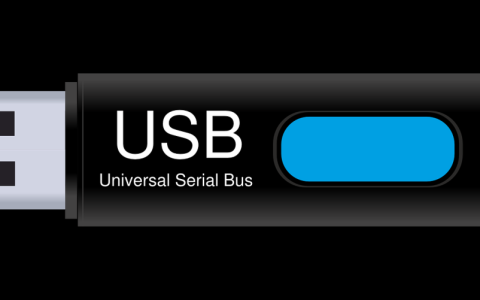
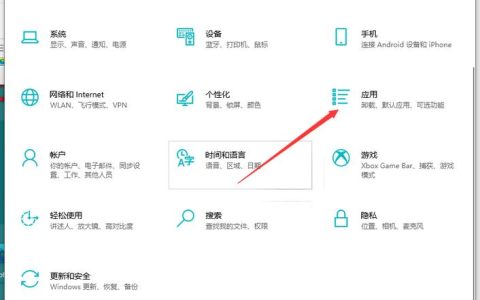
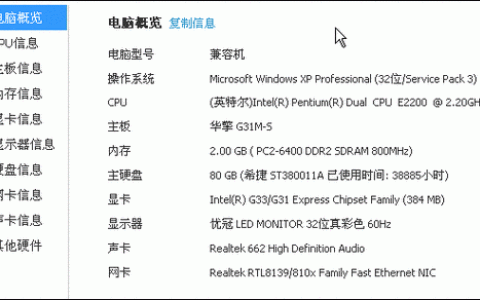


发表回复